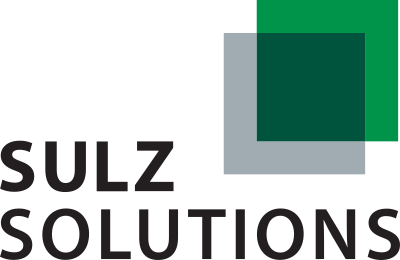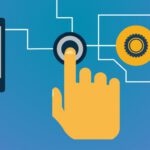Das DocumentsCorePack (DCP) ermöglicht es Ihnen, Dokumente auf Grundlage von Daten aus Dynamics 365 for Customer Engagement / CRM zu generieren. Diese können Sie dann beispielsweise im PDF-Format verschicken oder als CRM-Aktivität anlegen. Um diese Funktionalitäten zu nutzen, benötigt der Nutzer einen installierten DocumentsCorePack-Client. Dieser muss anschließend eine Verbindung zu einer Zielorganisation herstellen, um die entsprechenden Daten bereit zu stellen.
Diese Verbindung zwischen CRM-Organisation und DocumentsCorePack-Client geschieht über den so genannten DocumentsCorePack DataProvider. Im DataProvider können Sie die Verbindungsdaten und Anmeldeinformationen für die Verbindung zu Ihrer Zielorganisation einstellen. Diese Angaben können auch im Nachhinein jederzeit geändert werden, zum Beispiel um eine andere Zielorganisation anzusteuern.

Nach dem erfolgreichen Aufbau einer Verbindung lassen sich die DocumentsCorePack-Funktionen anschließend mit dem in der Clientsoftware enthaltenen Word-AddIn aufrufen. Das AddIn stellt für Sie einen neuen Navigationsreiter namens www.mscrm-addons bereit:

Was tun, wenn das DocumentsCorePack keine Verbindung zur Zielorganisation herstellt?
Im Normalfall ist die Verbindung des DocumentsCorePack-Clients mit einer CRM Organisation unproblematisch. Unter bestimmten Umständen kann es jedoch sein, dass die Anmeldung an der Zielorganisation nicht auf Anhieb gelingt.
Aktualisieren Sie ihren DocumentsCorePack – Client
Viele Verbindungsprobleme können dadurch entstehen, dass die Client-Software nicht auf dem aktuellen Stand ist. Wenn Ihr DocumentsCorePack-Client keine Verbindung zur Zielorganisation herstellen kann, stellen Sie bitte zuerst sicher, dass sie die aktuellste Version installiert haben. Die jeweils aktuelle Version der Clientsoftware finden Sie beim Hersteller: mscrm-addons.com
Prüfen Sie Ihre Eingaben
Ein weiterer wichtiger Schritt zur Fehlerbehebung sollte natürlich immer sein, Ihre Eingaben im DataProvider noch einmal zu überprüfen, vor allem die Server- und Benutzerangaben. Alle Eingaben im DataProvider sind zweifelsfrei korrekt und Sie können Diese als Fehlerursache ausschließen? In diesem Fall gibt es noch einige weitere mögliche Ursachen, warum die Anmeldung mit dem DocumentsCorePack-Client nicht funktioniert.
Weitere mögliche Ursachen für die fehlgeschlagene Anmeldung
Im Folgenden finden Sie eine Aufzählung der häufigsten uns bekannten Fälle und die üblichen Lösungsansätze:
- Ursache: Ein lokaler Virenscanner könnte die erstmalige Anmeldung des AddIns an Ihre Organisation verhindern.
- Lösung: Schalten Sie den Virenscanner temporär ab und versuchen Sie dann die Erstanmeldung am CRM-Server. Nachdem Diese erfolgt ist, kann der Virenscanner wieder eingeschaltet werden.
- Ursache: Bei einer Authentifizierung am CRM über ADFS schlägt die Anmeldung des Clients fehl.
- Lösung: Der Grund dafür könnte in fehlenden Rechten des Clients liegen. Bitte vergeben Sie lokale Administrator-Rechten an den ausführenden Benutzer, oder führen Sie den DataProvider im Administrator-Kontext aus.
Ihr DocumentsCorePack kann weiterhin keine Verbindung zur Zielorganisation herstellen. Ihre Lösung war nicht dabei?
Sie können Ihren DocumentsCorePack-Client nicht mit Ihrer CRM-Organisation verbinden und keiner unserer Lösungsvorschläge traf auf Sie zu? Sprechen Sie uns gerne an, unsere Spezialisten für Dynamics 365 for Customer Engagement können Ihnen sicher weiterhelfen.